Windows 11 propose une refonte totale de l'interface de Windows 10, mais les véritables stars de la série sont ses nouveaux fonds d'écran à couper le souffle. Voici quelques-uns des nouveaux ajouts les plus intéressants, ainsi que quelques endroits de choix sur le Web où vous pouvez obtenir de nouveaux fonds d'écran Windows 11 pour faire briller votre nouveau système d'exploitation.
Où sont stockés les fonds d'écran natifs de Windows 11 ?
Si vous utilisez la fonction de personnalisation de Windows 11 pour choisir un thème, vous ne pouvez pas choisir librement entre les différents fonds d'écran natifs. Au lieu de cela, ils sont liés à des thèmes particuliers.
La bonne nouvelle est que Windows 11 stocke ses fonds d'écran dans un emplacement librement accessible. Vous pouvez donc simplement choisir celui que vous voulez. Cela signifie également que vous pouvez facilement les copier pour les utiliser sur d'autres appareils, comme un ordinateur Windows 10 ou un smartphone.
L'emplacement par défaut de ces fonds d'écran est C:/Windows/Web. Cela suppose que vous avez décidé d'installer Windows sur votre lecteur C. Sinon, ajustez l'emplacement en conséquence.
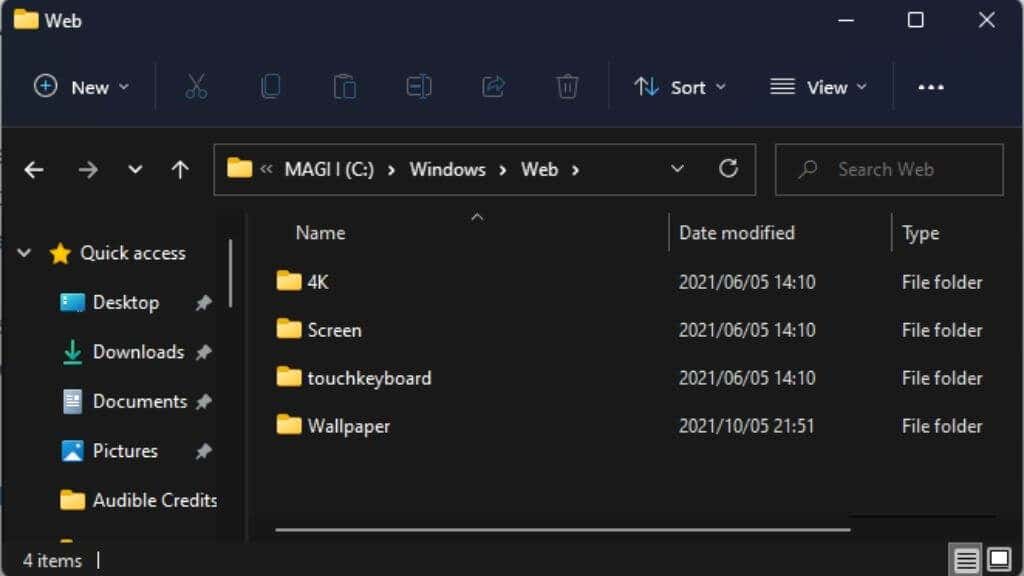
Une fois dans ce dossier, vous verrez quatre sous-dossiers. Les seuls qui comptent sont l'écran , le clavier tactile et le fond d'écran .
Sous Écran, vous trouverez plusieurs images haute résolution. Sur notre système, tous sauf un dépassaient la 4K.
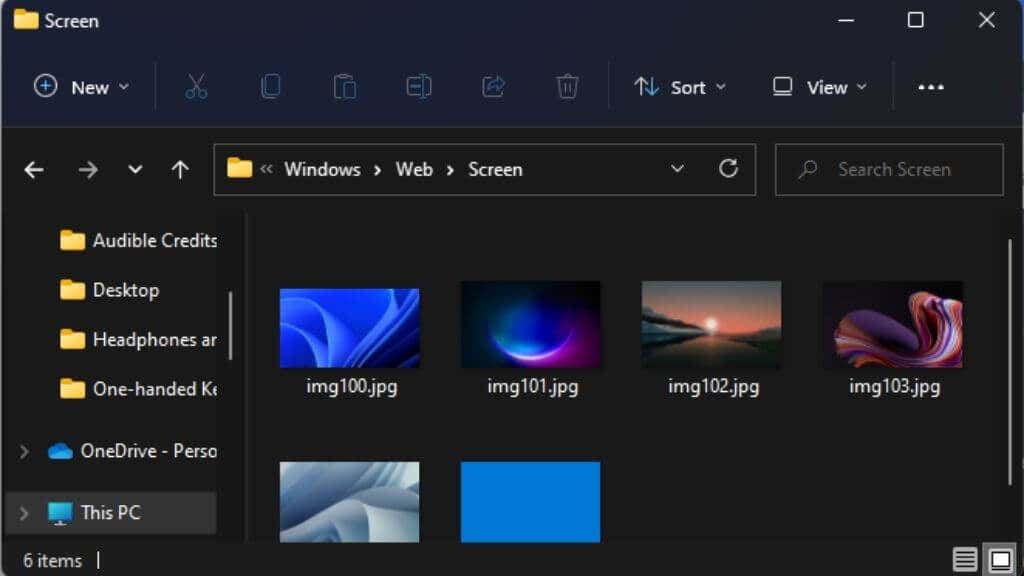
Nous aimons particulièrement img104, avec ces magnifiques tourbillons blancs.
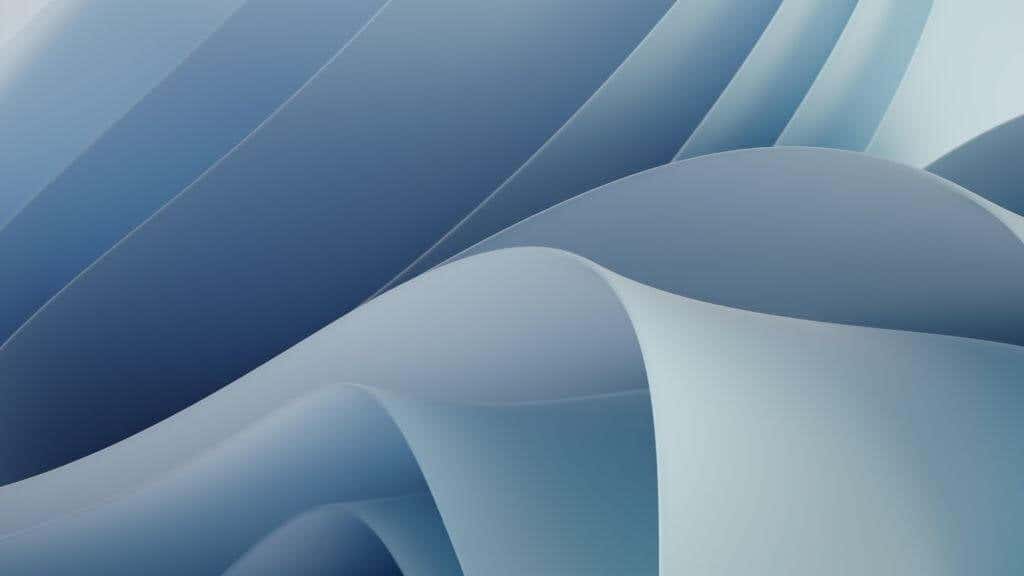
Sous clavier tactile , vous trouverez un certain nombre de ces rendus numériques, également en très haute résolution. Il semble qu'il s'agisse d'arrière-plans destinés au clavier tactile de Windows 11, mais rien ne vous empêche d'en utiliser un comme fond d'écran.
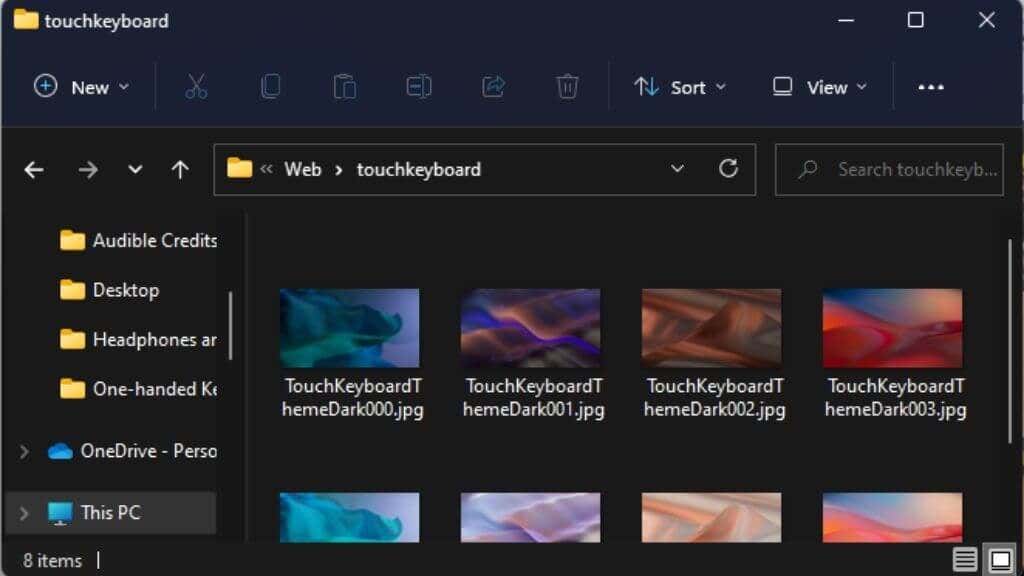
Sous le dossier Fond d'écran, vous trouverez les dossiers nommés Captured Motion , Flow , Glow et Sunrise . Il peut y avoir des dossiers supplémentaires provenant d'autres sources, mais ces quatre contiennent les fonds d'écran natifs de Windows liés aux thèmes du même nom.
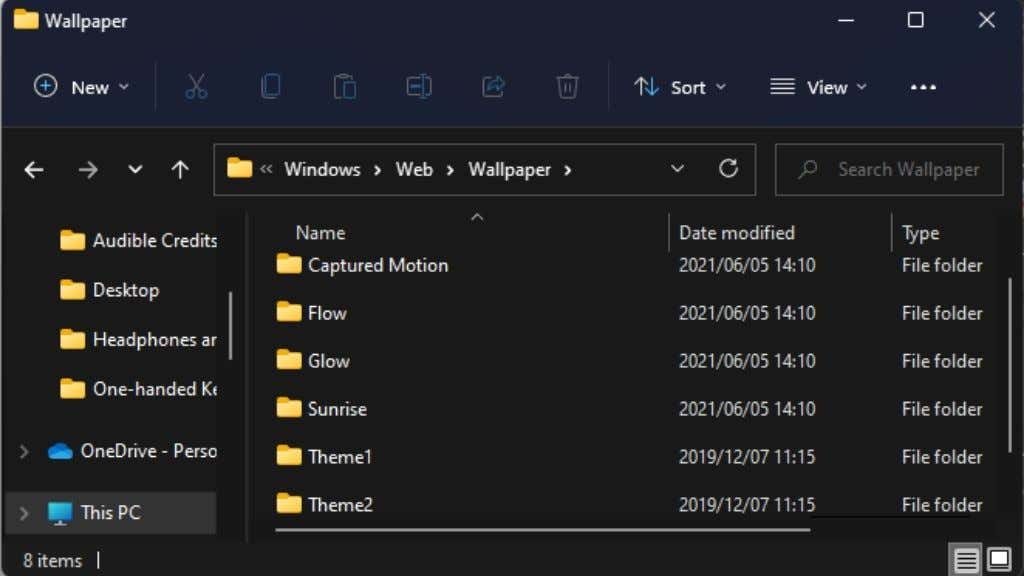
Chaque dossier contient quatre images, qui sont destinées à être utilisées séquentiellement en mode diaporama, mais si vous n'en avez envie que d'une seule, vous pouvez bien sûr l'utiliser seule.
Comment changer votre fond d'écran dans Windows 11
Maintenant que vous savez où trouver manuellement les fonds d'écran natifs de Windows 11, voyons la « bonne » façon de modifier votre arrière-plan..
Tout d'abord, faites un clic droit sur le bureau, puis sélectionnez Personnaliser .
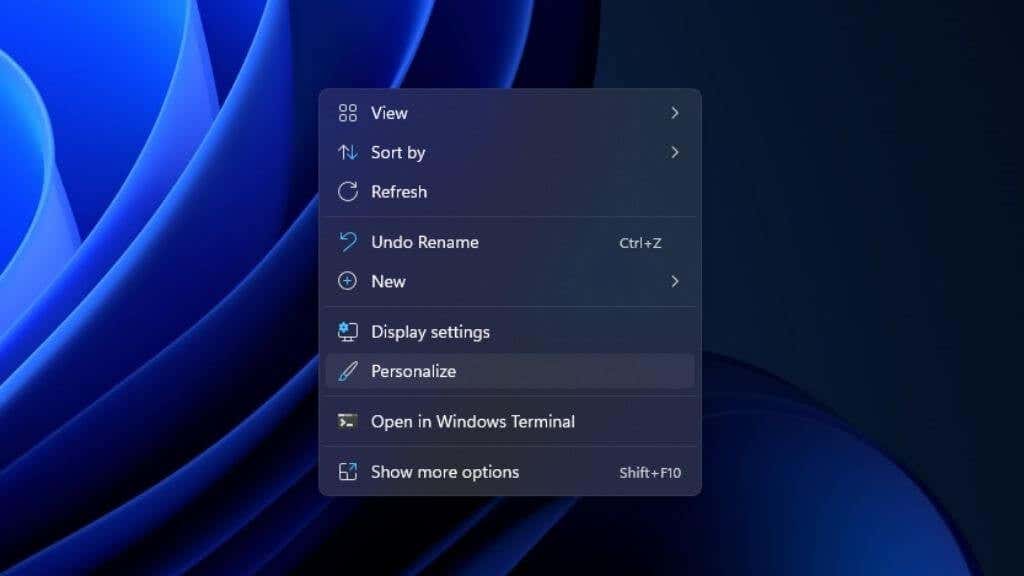
C'est une bonne idée de commencer par un thème. Un thème modifie l’ensemble de l’apparence et de la sélection de couleurs de votre bureau Windows 11. Vous pouvez rapidement en choisir un ici sous Sélectionner un thème à appliquer . Choisissez simplement celui qui se rapproche le plus de ce que vous aimez ; vous pourrez modifier les éléments individuels du thème ultérieurement.

Si le thème que vous avez choisi n'a pas de fond d'écran que vous aimez, sélectionnez Arrière-plan dans le menu principal Personnalisation .
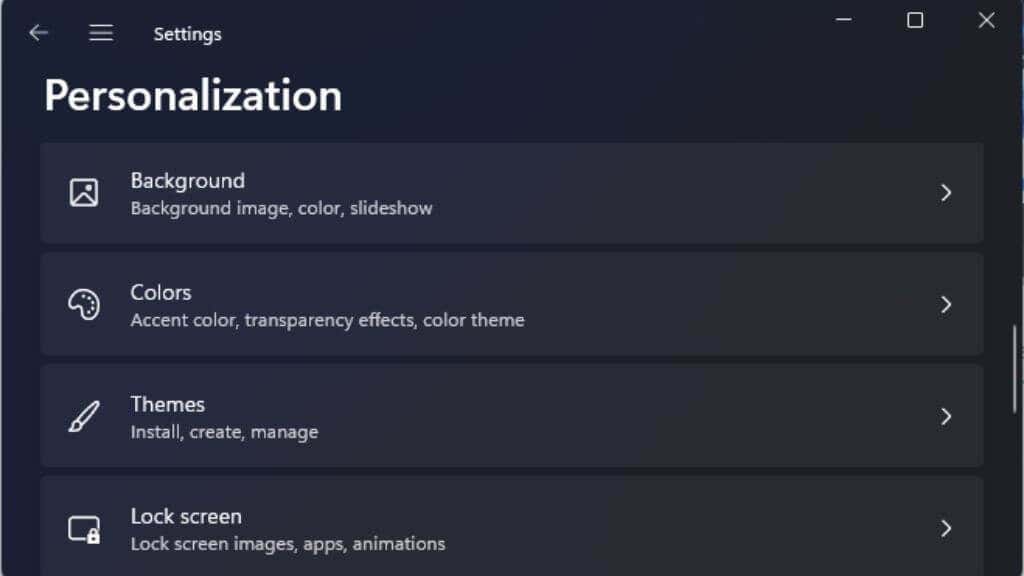
Ensuite, choisissez cette liste déroulante pour spécifier si vous souhaitez une image comme fond d'écran ou un diaporama basé sur un dossier sélectionné. Nous ne recommandons pas l’option diaporama car elle peut provoquer des problèmes et des blocages sur certains ordinateurs lors du changement. Bien que vous puissiez tester cela par vous-même.
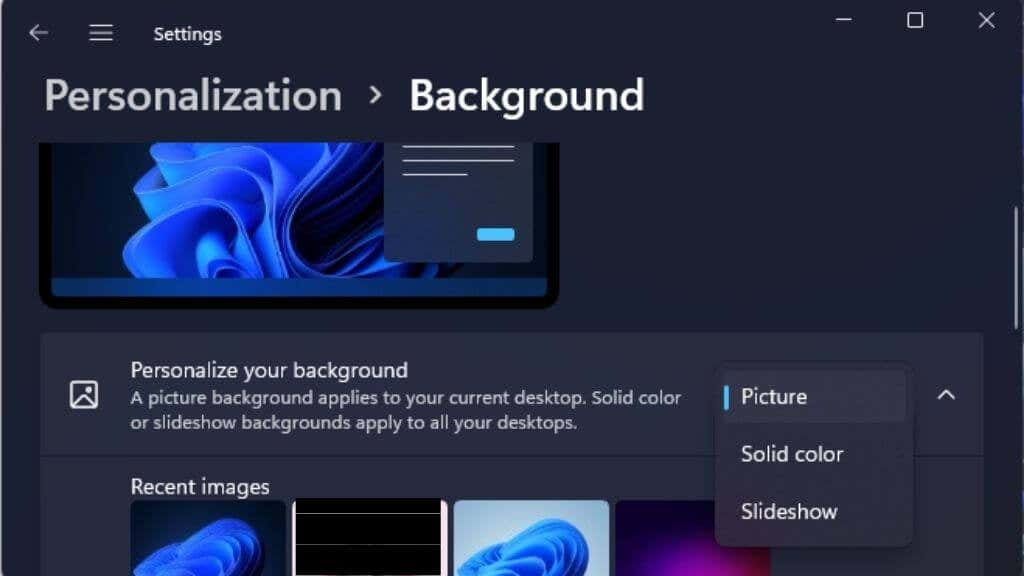
Quel que soit celui que vous choisissez, sélectionnez ensuite le bouton Parcourir et accédez au dossier contenant les images souhaitées.
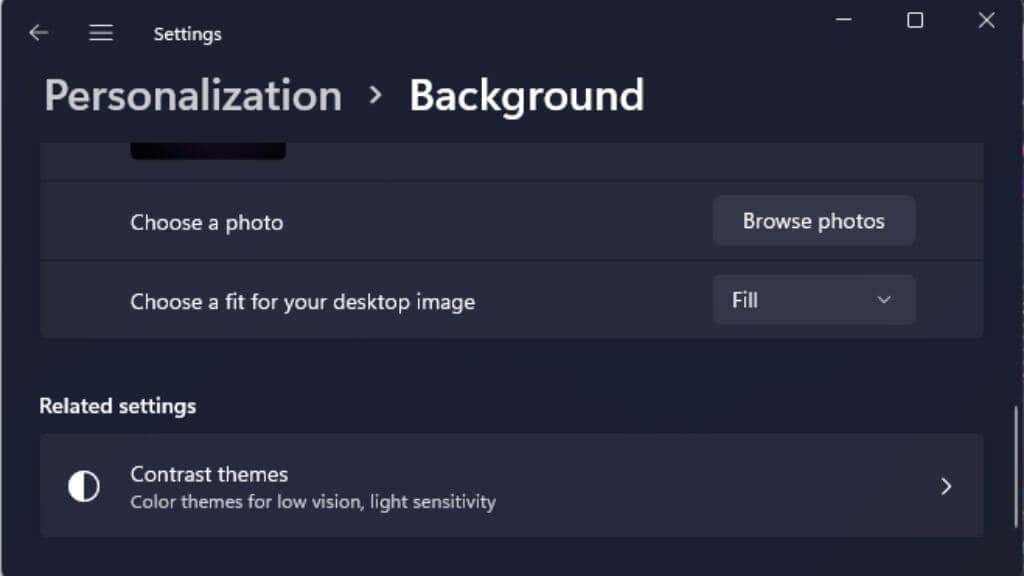
Vous pouvez utiliser l'emplacement du dossier dont nous avons parlé ci-dessus pour accéder à ces fonds d'écran natifs de Windows 11 et les mélanger avec n'importe quel thème.
Comment modifier votre écran de verrouillage dans Windows 11
L'arrière-plan de votre bureau n'est pas le seul endroit où utiliser ces superbes nouveaux fonds d'écran Windows 11. Vous pouvez également les utiliser comme arrière-plan de votre écran de verrouillage.
L'écran de verrouillage s'affiche lorsque l'ordinateur est verrouillé, lorsqu'il sort du mode veille, lorsque vous l'allumez ou lorsque l'économiseur d'écran est interrompu en fonction de vos paramètres.
Pour modifier le fond d'écran de l'écran de verrouillage, cliquez avec le bouton droit sur le bureau et sélectionnez Personnaliser .
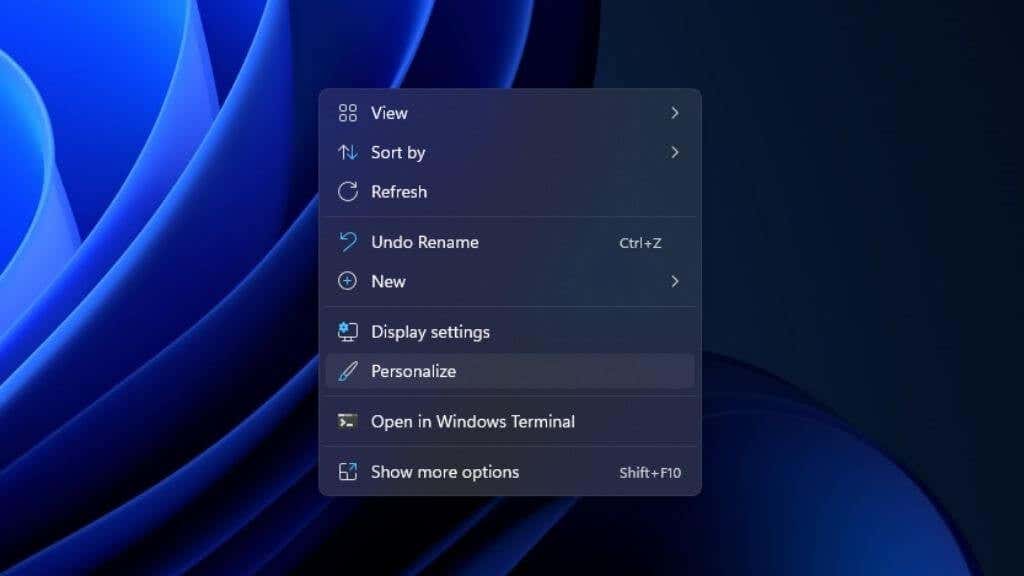
Ensuite, sélectionnez Verrouiller l'écran .
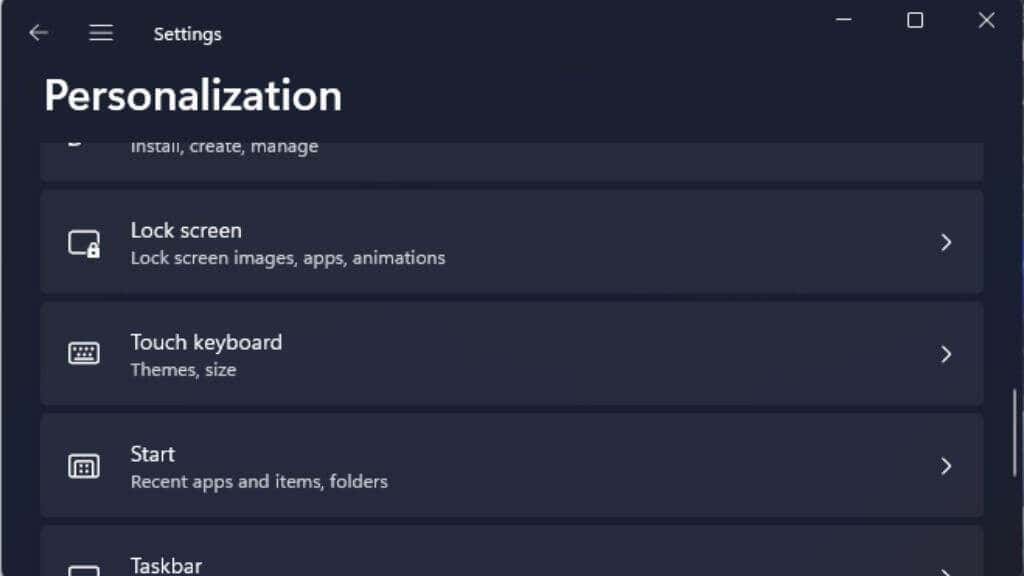
Comme pour l'arrière-plan du bureau, vous pouvez choisir si vous souhaitez une image, un diaporama ou une couleur unie.
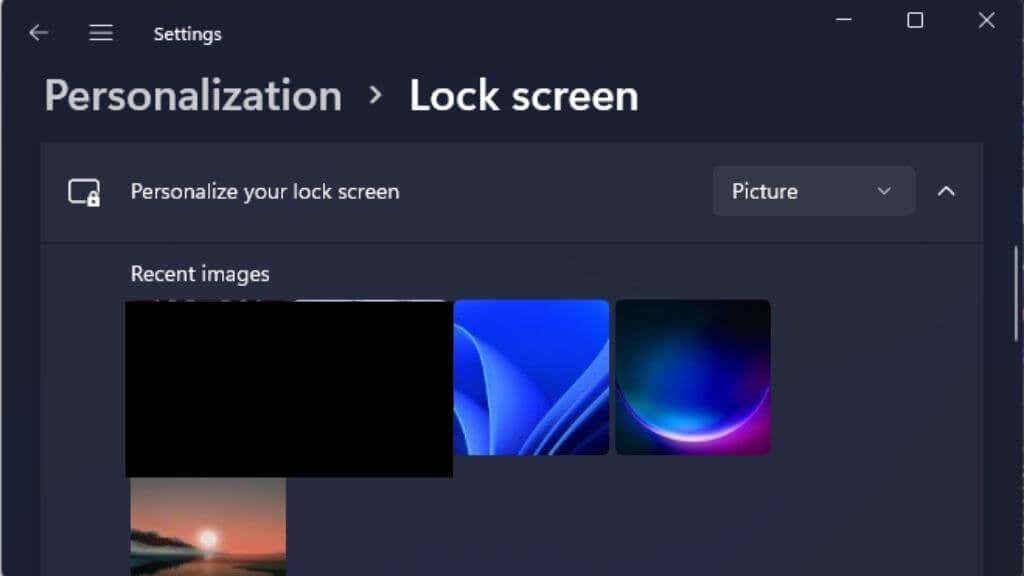
Ensuite, choisissez simplement l'option Parcourir et choisissez l'image de votre choix.
Excellents endroits pour obtenir plus de fonds d'écran pour Windows 11
Les fonds d'écran fournis avec Windows sont fantastiques, mais il n'y en a pas beaucoup. Sans oublier que vous ne voulez pas que votre ordinateur soit comme celui des autres, n’est-ce pas ? La bonne nouvelle est qu’il existe de nombreux sites Web sur lesquels vous pouvez obtenir gratuitement de superbes fonds d’écran. Vous pouvez choisir une image qui reflète précisément vos goûts et votre personnalité..
Interfacelift

Ce site se concentre sur la photographie haut de gamme et vous y trouverez de nombreuses images 4K époustouflantes pour votre ordinateur. Il n'y a que quelques milliers de fonds d'écran sur le site, et seul un sous-ensemble d'entre eux est destiné aux systèmes de bureau, mais il s'agit clairement d'un cas où la qualité prime sur la quantité.
Wallhaven

Wallhaven est un site immense avec une offre apparemment infinie de fonds d'écran. Ils fournissent des images dans tous les genres, pour toutes les résolutions et tous les formats.
Wallhaven devrait être le premier arrêt pour tous ceux qui recherchent de superbes fonds d'écran. Attention cependant, le site contient du contenu réservé aux adultes. Par défaut, seule la bascule SFW (Safe for Work) doit être activée. Cependant, la communauté a étiqueté et organisé le contenu de Wallhaven, de sorte qu'une image moins savoureuse puisse passer à travers.
Fonds d'écran HD.net

Ce site propose des images triées sur le volet plutôt que des téléchargements massifs par la communauté. Nous avons trouvé que c'est un endroit idéal pour obtenir le même type d'art numérique impeccable que Windows 11 est livré dans la boîte.
Il existe de nombreux endroits différents pour obtenir de superbes fonds d'écran, et nous avons rassemblé les meilleurs dans diverses listes sur nos sites. Donc, si vous ne trouvez pas ce que vous cherchez avec les suggestions ci-dessus, consultez ces articles :
Vous aurez plus de fonds d'écran que vous ne savez quoi en faire !
Obtenir plus de thèmes
Bien que changer votre fond d'écran soit un excellent moyen de personnaliser votre expérience Windows 11, le véritable changement d'apparence vient de l'obtention de nouveaux thèmes. Ceux-ci incluent plusieurs éléments correspondants tels que les images d’arrière-plan et la couleur de la fenêtre. Obtenir de nouveaux thèmes est simple :
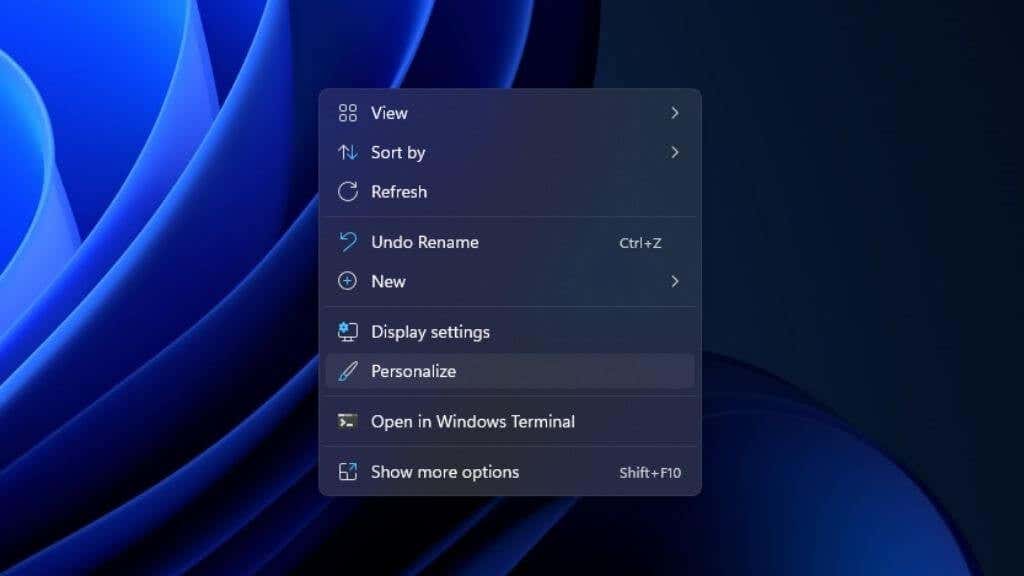
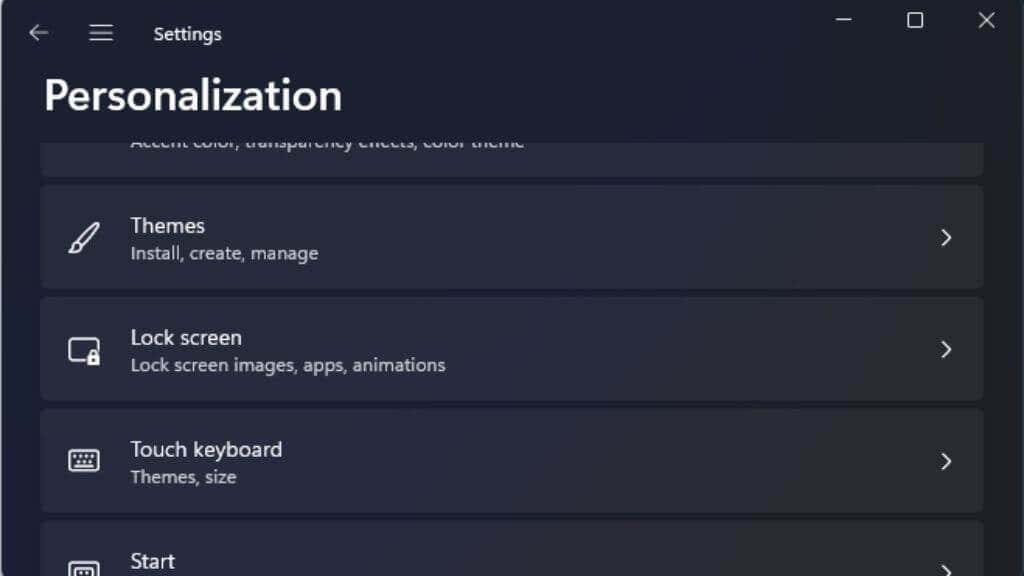
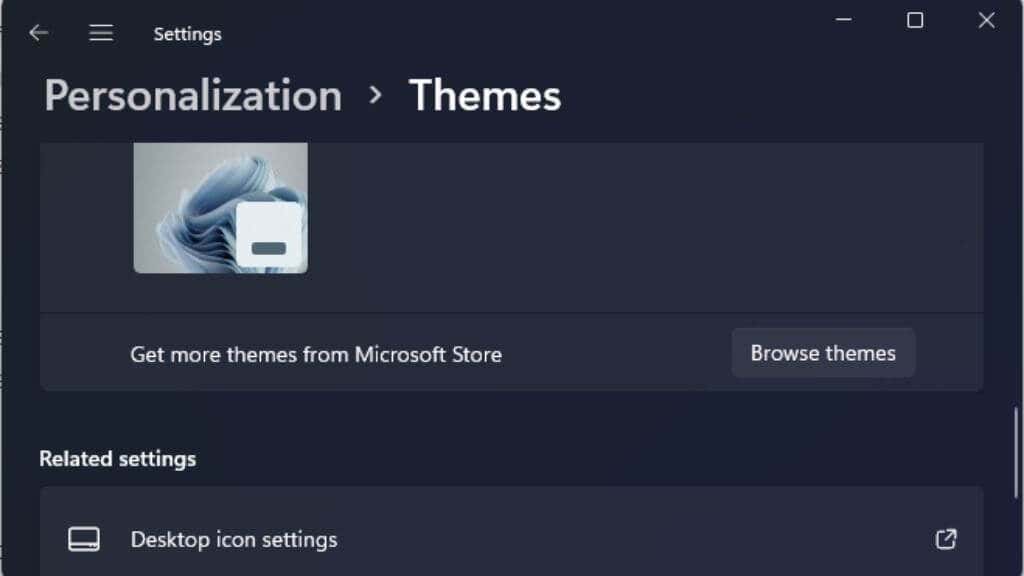
Cela vous mènera au Boutique Microsoft pour voir les thèmes compatibles.
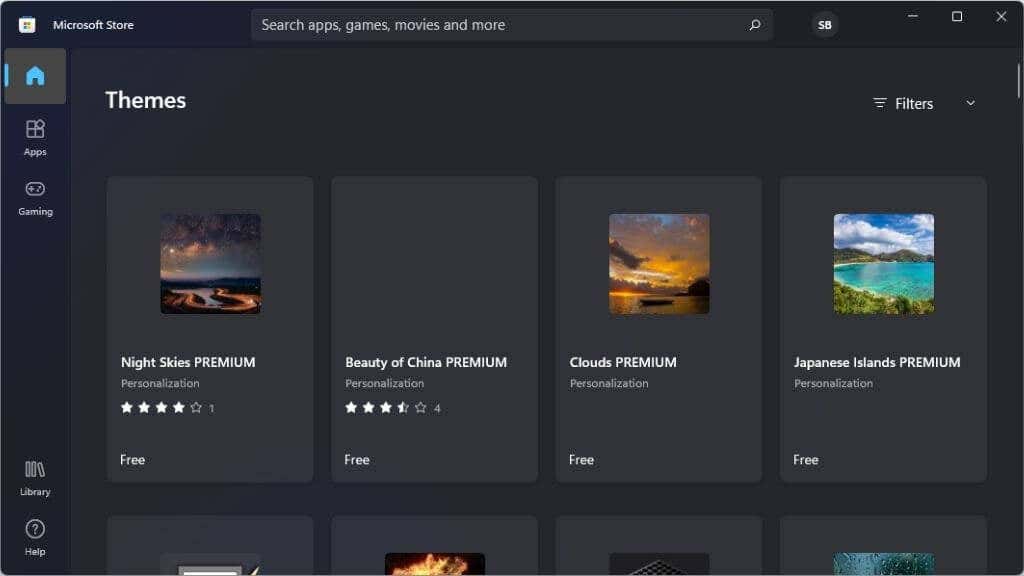
Certains thèmes sont payants, mais beaucoup sont également gratuits. Installez simplement le thème de votre choix depuis le Windows Store puis revenez à l'écran de personnalisation pour le choisir dans la liste des thèmes installés..
Vous pouvez rencontrer des sources de thèmes tierces avec leurs installateurs. Nous vous recommandons d'éviter ce type de thèmes, mais assurez-vous au moins d'exécuter une analyse antivirus sur tout logiciel que vous téléchargez sur Internet.
.